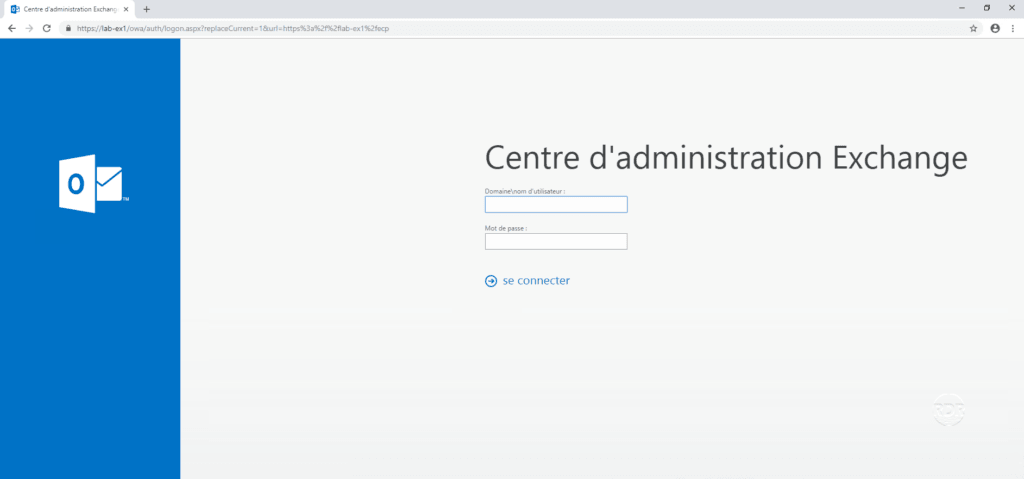Contenidos
En este tutorial, veremos cómo instalar y configurar Exchange 2016.
Exchange es un servidor de correo diseñado por Microsoft, es la versión profesional de Hotmail (Outlook).
Medio ambiente
- Un dominio de Active Directory.
- Un servidor Windows Server 2016 miembro del dominio con 3 particiones (SO / Datos / Registros)
Prerrequisitos
- Descargue la última versión de Exchange 2016 (CU19).
- Instala el Framework .NET 4.7.1.
- Instalar VC++ 2013.
- Instala la actualización KB3206632.
- Instalarr Unified Communications Managed API 4.0 Runtime.
- Opcional: si se definen varios sitios en el AD, todos deben tener una subred de configurada
1. En el servidor, abra un símbolo del sistema de PowerShell e ingrese el comando a continuación para instalar los roles necesarios.
Install-WindowsFeature NET-Framework-45-Features, RPC-over-HTTP-proxy, RSAT-Clustering, RSAT-Clustering-CmdInterface, RSAT-Clustering-Mgmt, RSAT-Clustering-PowerShell, Web-Mgmt-Console, WAS-Process-Model, Web-Asp-Net45, Web-Basic-Auth, Web-Client-Auth, Web-Digest-Auth, Web-Dir-Browsing, Web-Dyn-Compression, Web-Http-Errors, Web-Http-Logging, Web-Http-Redirect, Web-Http-Tracing, Web-ISAPI-Ext, Web-ISAPI-Filter, Web-Lgcy-Mgmt-Console, Web-Metabase, Web-Mgmt-Console, Web-Mgmt-Service, Web-Net-Ext45, Web-Request-Monitor, Web-Server, Web-Stat-Compression, Web-Static-Content, Web-Windows-Auth, Web-WMI, Windows-Identity-Foundation, RSAT-ADDS2. Reinicie el servidor.
3. Configure el intercambio ISO.
Ahora que el entorno está listo, pasaremos a instalar Exchange 2016.